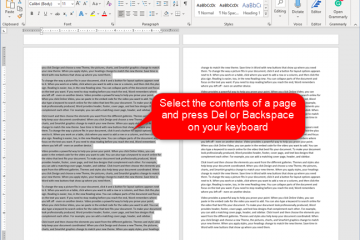Se você planeja atualizar para o Windows 11 (ou versão 22H2), primeiro verifique e habilite o TPM 2.0 e a inicialização segura no BIOS (UEFI) do computador placa-mãe (da Asus, Dell, MSI, GigaByte, etc.) como parte da preparação.
No Windows 11, uma das mudanças mais significativas é o requisito do Trusted Platform Module (TPM) versão 2.0 e Modo de segurança. De acordo com a Microsoft, o TPM 2.0 e o Secure Boot são necessários para fornecer um ambiente de segurança melhor e prevenir (ou pelo menos minimizar) ataques sofisticados, malware comum, ransomware e outras ameaças.
TPM
TPM
strong> é uma peça de hardware, geralmente (mas nem sempre) integrada à placa-mãe, que oferece um ambiente seguro para armazenar e proteger as chaves de criptografia ao criptografar o disco rígido usando recursos como o BitLocker. Por outro lado, Inicialização segura é um módulo que garante que o dispositivo inicialize apenas usando o software em que o fabricante confia.
Neste guia, você aprenderá as etapas para verificar e habilite o TPM 2.0 e o Secure Boot para instalar o Windows 11. (Veja também as etapas para habilitar esses dois recursos de segurança no VMware Workstation e no Hyper-V para executar o novo SO em uma máquina virtual.)
Verifique se O TPM 2.0 está presente no Windows 10
Para determinar se o TPM está habilitado no Windows 10, siga estas etapas:
Abra Iniciar no Windows 10.
p>
Pesquise tpm.msc e clique no resultado superior para abrir a ferramenta Trusted Platform Module (TPM) Management.
No Seções “Status” e “Informações do fabricante do TPM”, confirme se o TPM está presente e a versão.
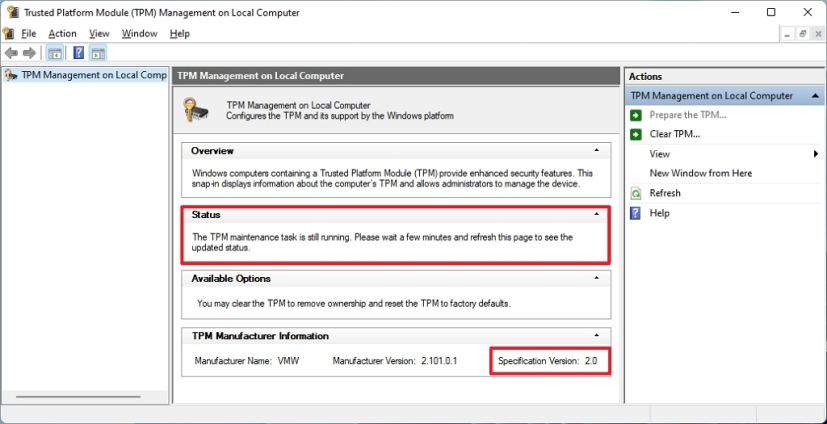
Se o computador incluir um chip TPM, você verá as informações do hardware e seu status. Caso contrário, se ler”TPM compatível não pode ser encontrado”, o chip está desabilitado no UEFI ou o dispositivo não possui um Trusted Platform Module compatível.
@media only screen and (min-width: 0px) e (min-height: 0px) { div[id^=”bsa-zone_1659356193270-5_123456″] { min-width: 300px; min-height: 250px; } } @media only screen and (min-width: 640px) e (min-height: 0px) { div[id^=”bsa-zone_1659356193270-5_123456″] { min-width: 120px; min-height: 600px; } }
Ativar TPM 2.0 no BIOS para Windows 11
Para habilitar o TPM 2.0 no BIOS para corrigir a instalação do Windows 11, siga estas etapas:
Abra Configurações.
Clique em Atualização e segurança.
Clique em Recuperação.
Na seção”Inicialização avançada”, clique no botão Reiniciar agora botão.
Clique em Solucionar problemas.
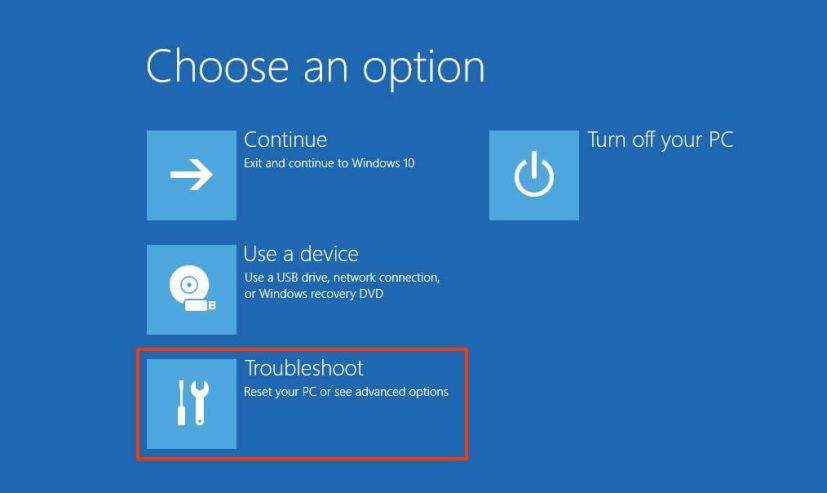
Clique em Opções avançadas.
Clique na opção Configurações de firmware UEFI.
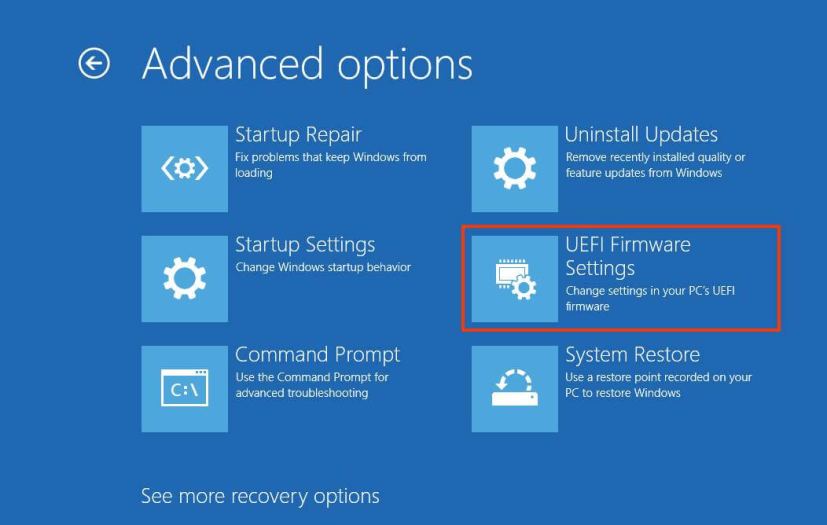
Clique no botão Reiniciar.
Clique em avançado, segurança ou inicialização strong> página de configurações, dependendo da placa-mãe.
Selecione a opção TPM 2.0 e escolha a opção Ativado.
Se a placa-mãe não tiver um chip TPM e você estiver executando um processador AMD, o módulo pode estar embutido no processador, e a opção aparecerá como”fTPM”(TPM 2.0 baseado em firmware) ou”AMD fTPM switch”. Se o dispositivo for um sistema baseado em Intel, o TPM 2.0 estará disponível como Platform Trust Technology (PTT).
Se o computador não tiver uma opção TPM e esta for uma versão personalizada, você poderá para comprar um módulo para adicionar o suporte. No entanto, você deseja consultar o site do fabricante da placa-mãe para confirmar se o suporte existe.
Depois de concluir as etapas, a verificação do Windows 11 deve passar, permitindo que você atualize o computador para o novo sistema operacional.
p>
Verifique se a Inicialização Segura está presente no Windows 10
Para determinar se a Inicialização Segura está habilitada no computador, siga estas etapas:
Abra Iniciar
strong>.
Procure por Informações do sistema e clique no resultado superior para abrir o aplicativo.
Clique em Resumo do sistema na no painel esquerdo.
Verifique as informações”Secure Boot State”e confirme se o recurso está ativado “On”. Se não estiver, você precisa ativar a opção manualmente. p> 
Depois de concluir as etapas, você pode continuar com a instalação do Windows 11 se o recurso de segurança estiver ativado. Caso contrário, você precisa seguir as etapas para habilitá-lo dentro do firmware UEFI.
Habilitar inicialização segura no BIOS para Windows 11
Se o seu computador estiver usando o BIOS legado, primeiro você precisa para converter a unidade MBR para GPT e, em seguida, mude para o modo UEFI e ative a inicialização segura. Caso contrário, se você habilitar o firmware mais recente, o computador não será mais inicializado. Se você estiver tentando realizar uma instalação limpa, poderá pular a conversão, mas isso é um requisito se você estiver tentando atualizar a partir da área de trabalho do Windows 10.
Para habilitar a inicialização segura no firmware do BIOS, use estas etapas:
Abra Configurações.
Clique em Atualização e segurança.
Clique em Recuperação.
Na seção”Inicialização avançada”, clique no botão Reiniciar agora.
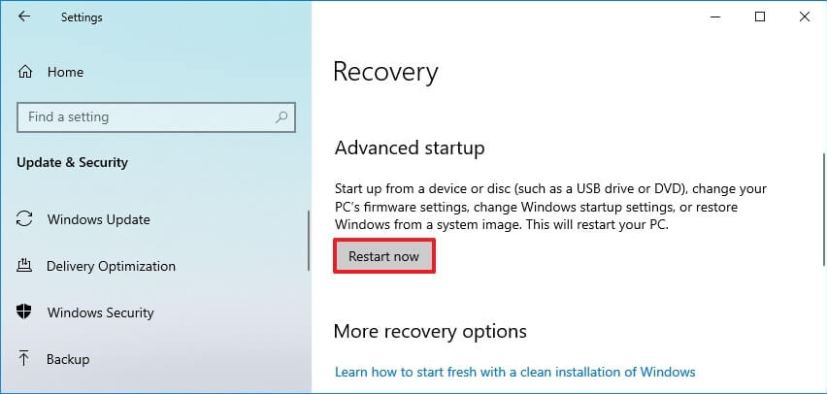
Clique em Solucionar problemas.
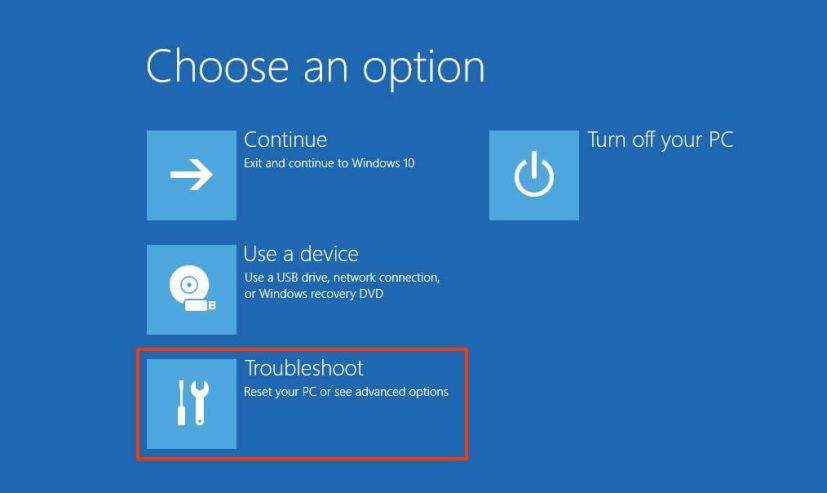
Clique em Opções avançadas.
Clique na opção Configurações de firmware UEFI. p> 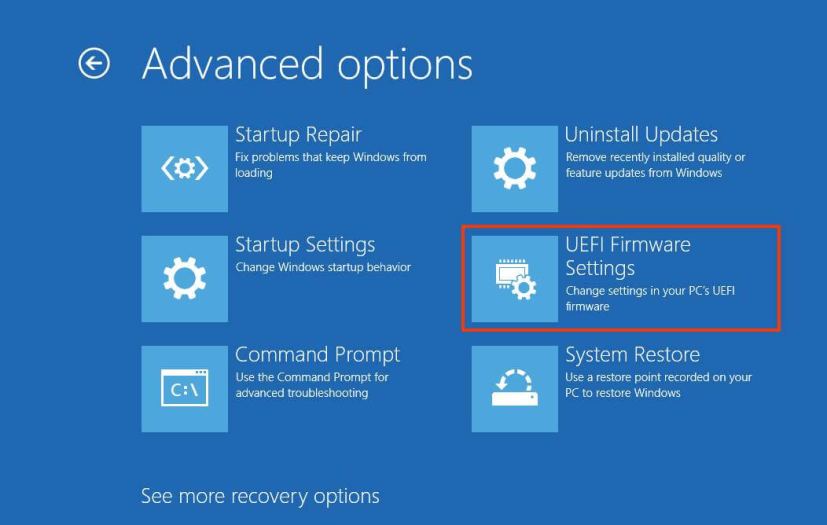
Clique no botão Reiniciar.
Clique no botão avançado, segurança ou página de configurações de inicialização, dependendo da placa-mãe.
Selecione a opção”Inicialização segura”e escolha Ativado opção.
Quase todos os dispositivos com firmware UEFI incluirão o Secure Boot, mas se esse não for o caso, você precisará atualizar o sistema ou considerar adquirir um novo computador que atenda aos requisitos do Windows 11.
p>
Depois de concluir as etapas, o computador deve passar pelo processo de verificação de hardware para prosseguir com a atualização in-loco ou instalação limpa do Windows 11.
@media only screen and (min-width: 0px) e (min-height: 0px) { div[id^=”bsa-zone_1659356403005-2_123456″] { min-width: 300px; altura mínima: 250px; } } tela somente @media e (min-width: 640px) e (min-height: 0px) { div[id^=”bsa-zone_1659356403005-2_123456″] { min-width: 300px; altura mínima: 250px; } }